
Audacity(オーダシティ)はフリーなデジタル・オーディオ・エディタ。Linux、FreeBSD、macOSなどのPC-UNIX、Mac OS 9、Windowsといったオペレーティングシステム (OS) で動作する。AudacityのソースコードはGNU General Public License バージョン2 (GPLv2) でリリースされている。グラフィカルユーザインターフェース (GUI) はwxWidgetsライブラリを用いて作成されている。
Audacityは無料で利用できるオーディオエディタで、配信者の中でもよく利用されています。複数トラック、ノイズ除去など多機能かつ高性能なこのAudacity。
このソフトでOpusやVorbisでエンコードされたファイルを使用するためにはffmpegのライブラリが必要です。
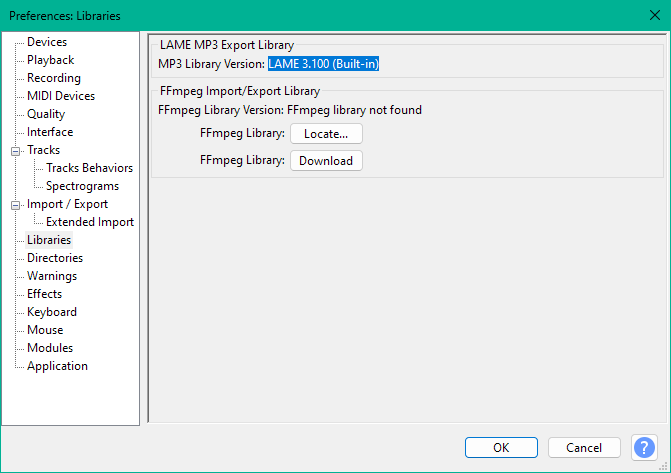
avformat.dllが存在するフォルダを指定すればいいはずなのですが、指定しても「FFmpeg library not found」のまま。
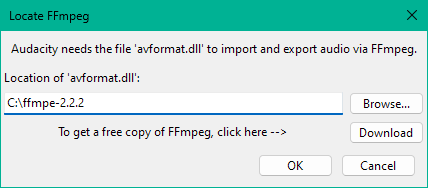
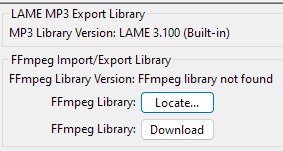
古いバージョンのffmpegをダウンロードしたり、違うソースからダウンロードしてみたり、試行錯誤してみてもやっぱり適用されない。これではいちいちwavファイル等に変換する必要があるので面倒です。そこで、今回はavformat.dll問題を解決する方法を紹介します。
32bit版をインストールする方法
64bit版と32bit版の違い
Audacityには64bit版と32bit版があります。
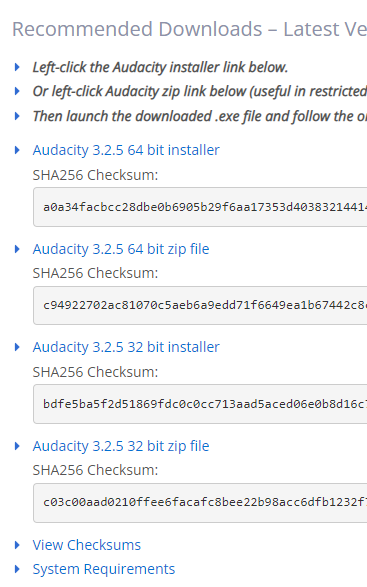
この2つ、通常使用する上では大差がないのですがFFmpegの話になると話が変わってきます。
Audacityが64bit版の場合、使用するavformat.dllは64bit版である必要があります。CPUに対する命令コードが異なっている場合、Audacityは拡張dllファイルとして読み込むことができません。
しかし、avformat.dllの64bit版を探してみても見当たりません。恐らく32bit専用なのでしょう。そのため、64bit版のAudacityをインストールしていた場合Audacityでavformat.dllがあるフォルダを指定しても読み込まれず、「FFmpeg library not found」というメッセージが出るということです。
解決方法
解決するためには32bit版Audacityをインストールすることです。Audacityの32bit版ならavformat.dllの命令コードと一致するので問題なく読み込むことができます。
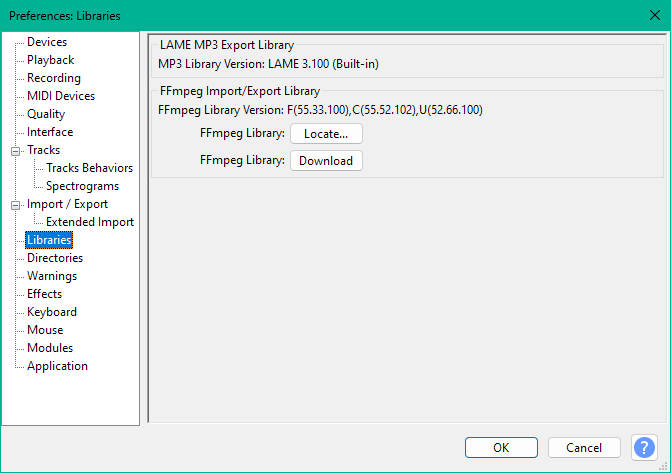
FFmpeg INSTALLERを使う方法
これでいろいろなファイルが読み込めるようになりました。

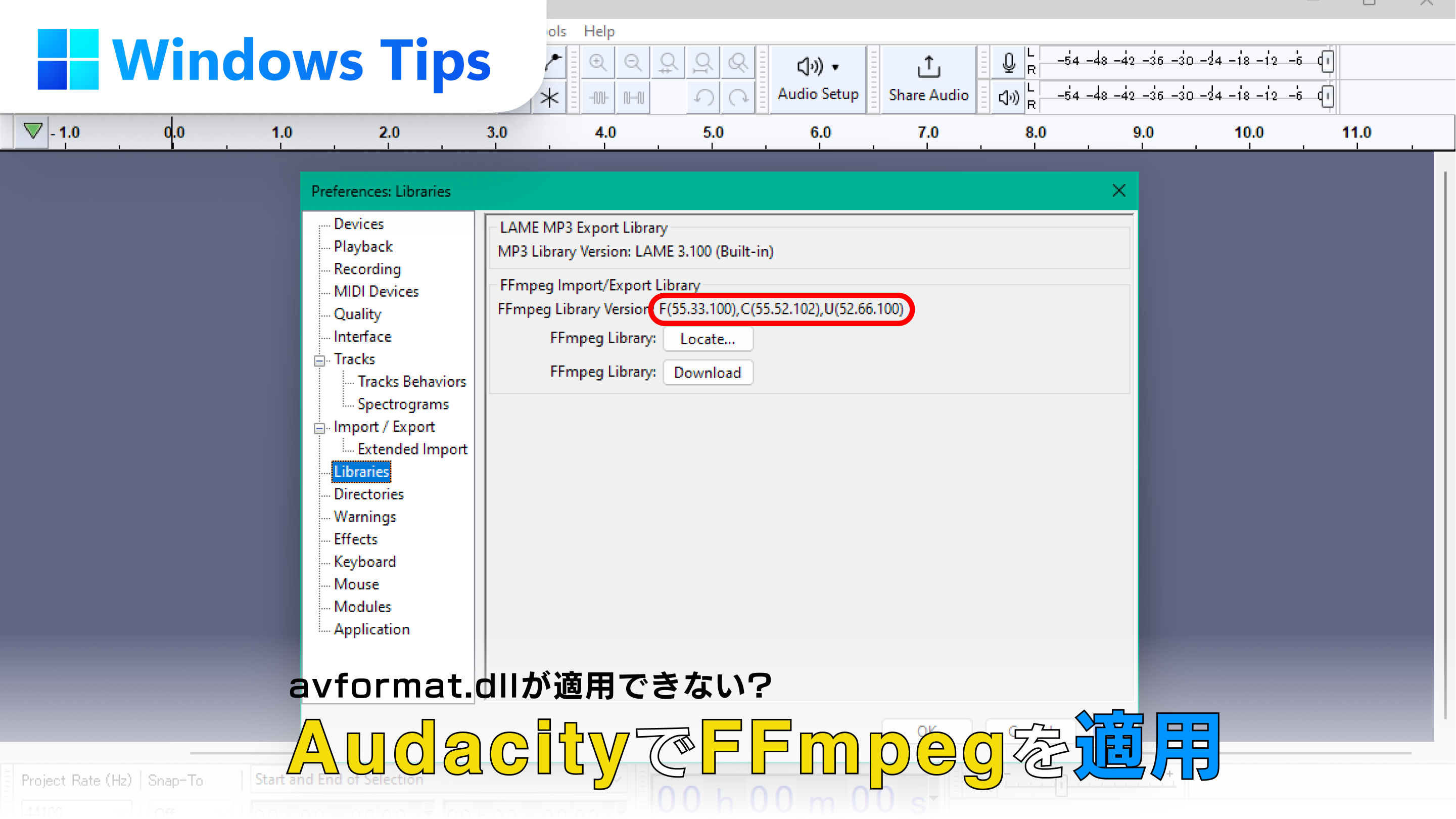

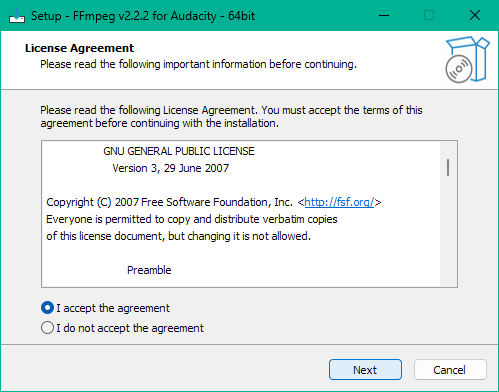
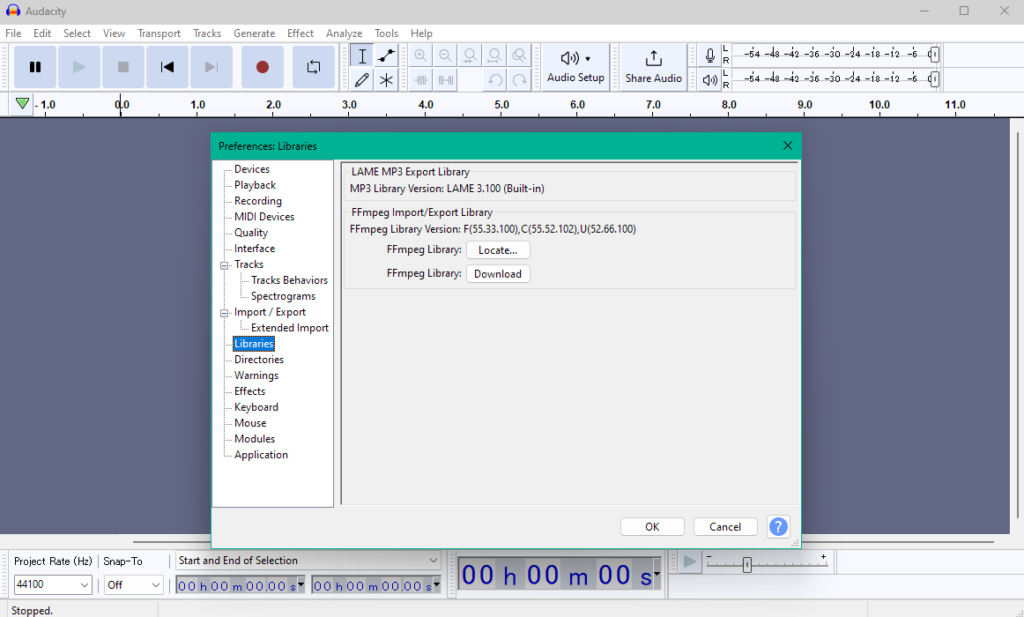



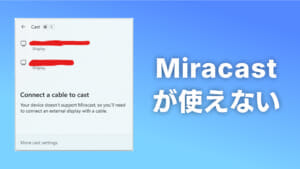

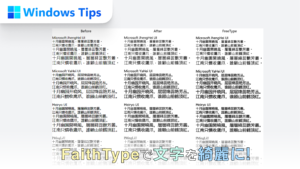
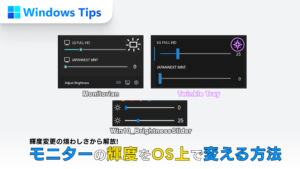
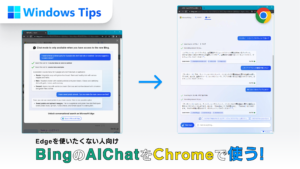
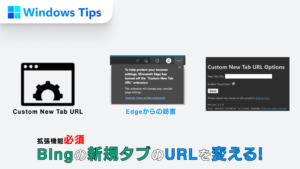
コメント